Zablokujte automatickú inštaláciu prehliadača Microsoft Edge Chromium
Microsoft oznámil vydanie svojej novšej verzie Microsoft Edge . Je založený na motore Chromium , ktorý poháňa prehliadač Google Chrome(Google Chrome) . Táto nová verzia sa čoskoro začne sprístupňovať širokej verejnosti. Tento nový prehliadač nahradí starý prehliadač Microsoft Edge založený na jadre EdgeHTML(EdgeHTML) pomocou štruktúry poskytovania služby Windows Update
Sada nástrojov na blokovanie okrajov

Ak nie ste pripravení na inštaláciu tejto novej verzie Microsoft Edge , Microsoft vám kryje chrbát. Spoločnosť Microsoft(Microsoft) vydala sadu nástrojov Edge Blocker Toolkit (Edge Blocker Toolkit ) , ktorá vám pomôže zastaviť sťahovanie prehliadača Microsoft Edge založeného na prehliadači Chromium(Chromium) do vášho počítača.
Zablokujte(Block) automatickú inštaláciu prehliadača Microsoft Edge Chromium
Začnite stiahnutím najnovšej zostavy(downloading the latest build) Blocker Toolkit(Blocker Toolkit) zo serverov spoločnosti Microsoft .
Táto súprava nástrojov obsahuje nasledujúce komponenty:
- Spustiteľný blokovací skript (.CMD)
- Šablóna správy skupinovej politiky(Group Policy Administrative Template) ( .ADMX + .ADML )
Spustite spustiteľný súbor a extrahujte obsah do priečinka.
Otvorte príkazový riadok systému Windows(Open the Windows Command Prompt) s právami na úrovni správcu.
Prejdite do priečinka, do ktorého ste extrahovali súpravu nástrojov Blocker Toolkit(Blocker Toolkit) .
Ak chcete zablokovať sťahovanie webového prehliadača Chromium Microsoft Edge(Chromium Microsoft Edge web) do počítača , vykonajte nasledujúce príkazy v danom poradí :
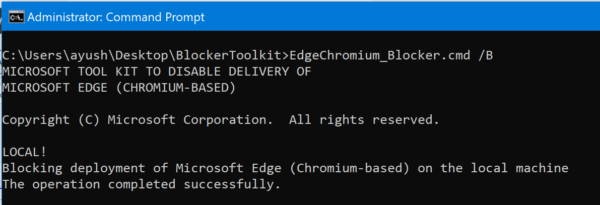
EdgeChromium_Blocker.cmd /B EdgeChromium_Blocker.cmd [] /B
Aktualizácia je teraz zablokovaná a nebude stiahnutá 15. januára(January 15) 2020 alebo neskôr.
Ak sa teraz rozhodnete vyskúšať aktualizáciu a chcete si ju stiahnuť, znova potrebujete súpravu nástrojov na blokovanie(Blocker Toolkit) .
Otvorte príkazový riadok systému Windows(Open the Windows Command Prompt) s právami na úrovni správcu.
Prejdite do priečinka, do ktorého ste extrahovali súpravu nástrojov Blocker Toolkit(Blocker Toolkit) .
Vykonajte nasledujúce príkazy v danom poradí, aby ste umožnili stiahnutie webového prehliadača Chromium Microsoft Edge(Chromium Microsoft Edge web) do vášho počítača:
EdgeChromium_Blocker.cmd /U EdgeChromium_Blocker.cmd [] /U
Aktualizácia je teraz odblokovaná a bude stiahnutá do vášho systému Windows 10(Windows 10) .
Zakázať automatické doručovanie pomocou Editora zásad skupiny(Group Policy Editor)
Nastavenie skupinovej politiky(Group Policy) sa vytvorí pod touto cestou:
Computer Configuration > Administrative Template > Windows Components > Windows Update > Microsoft Edge (Chromium-based) Blockers
Ak má váš počítač skupinovú politiku(Group Policy) , na vykonanie zmien môžete použiť Editor zásad skupiny .(Group Policy Editor)
(Prevent Edge)Zabráňte inštalácii Edge pomocou Editora databázy Registry(Registry Editor)
Aj keď spoločnosť vydala súpravu nástrojov(Edge Blocker Toolkit) na blokovanie okrajov na blokovanie automatickej inštalácie Microsoft Edge , väčšinou je určená pre podniky. Ak by ste ako individuálny domáci používateľ z nejakého dôvodu chceli zabrániť tomu, aby sa nový Edge dostal do vášho počítača prostredníctvom služby Windows Update , môžete urobiť toto.
Upozorňujeme(Please) , že nesprávne vykonanie zmien v Editore databázy Registry(Registry Editor) môže mať vážne následky. Pred pokračovaním vám dôrazne odporúčame vytvoriť bod obnovenia systému .
Press Win+R otvoríte dialógové okno „Spustiť“. Do prázdneho poľa poľa zadajte „(Type ‘) regedit.exe“ a stlačením klávesu Enter otvorte Editor databázy Registry.
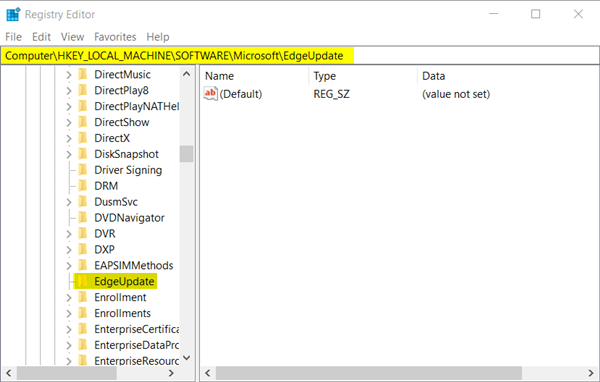
Keď sa otvorí Editor databázy Registry(Registry Editor) , prejdite na nasledujúcu adresu cesty –
HKEY_LOCAL_MACHINE\SOFTWARE\Microsoft\EdgeUpdate
Tu prepnite na pravú tablu a vytvorte novú 32-bitovú hodnotu DWORD.
Pomenujte ho ako DoNotUpdateToEdgeWithChromium .
Upozorňujeme, že aj keď používate 64-bitové vydanie systému Windows , stále musíte vytvoriť 32-bitovú hodnotu DWORD(DWORD) .
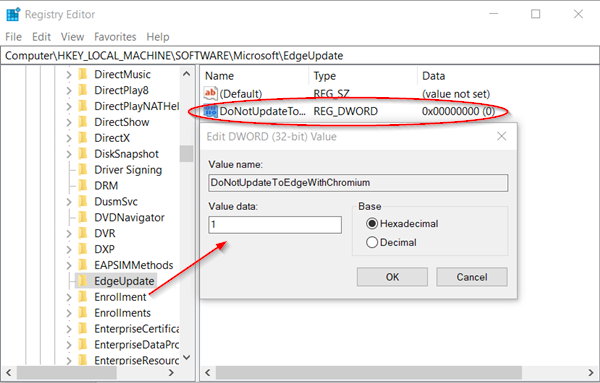
Ak chcete nakonfigurovať jeho hodnotu a zablokovať doručovanie Edge prostredníctvom aktualizácie systému Windows(Windows) , dvakrát kliknite na položku.
V poli Upraviť reťazec(Edit String) , ktoré sa zobrazí, nastavte hodnotu na 1 v desatinných číslach, aby ste zablokovali doručovanie prehliadača Edge Chromium .(Edge Chromium)
Ak chcete túto funkciu odblokovať, jednoducho sa vráťte a vymažte záznam alebo zmeňte údaje hodnoty na 0.
Po dokončení zatvorte a ukončite Editor databázy Registry(Registry Editor) .
Prehliadač (Hereafter)Edge potom nebude dodaný ani nainštalovaný prostredníctvom služby Windows Update na vašom počítači so systémom Windows 10.
Dúfam, že vám tento tip pomôže.
(Hope this tip helps you.)
Related posts
Zablokujte inštaláciu prehliadača Microsoft Edge Chromium v systéme Windows 10
Blokovanie alebo zastavenie kontextového okna Tipy a upozornenia Microsoft Edge
Blokujte reklamy Microsoft Edge, ktoré sa zobrazujú v ponuke Štart systému Windows 10
Stiahnite si nový webový prehliadač Microsoft Edge (Chromium).
6 rozšírení, ktoré môžete použiť na blokovanie reklám v Microsoft Edge
Opravte chybové kódy inštalácie a aktualizácie Microsoft Edge
Zakázať klávesovú skratku F12 pre nástroje Microsoft Edge Developer Tools
Zakázať návrhy rozbaľovacieho zoznamu panela s adresou v prehliadači Microsoft Edge
Ako používať funkciu Smart Copy v aplikácii Microsoft Edge
Ako vypnúť upozornenia push z webovej lokality Microsoft Edge
Ako pripnúť webové stránky na panel úloh pomocou Microsoft Edge
Zakázať synchronizáciu pre všetky používateľské profily v Microsoft Edge pomocou databázy Registry
Ako používať režim Obraz v obraze v prehliadači Microsoft Edge
Ako nainštalovať motívy Chrome v prehliadači Microsoft Edge
Ako hrať novú hru Surf Game v Microsoft Edge
Ako používať detský režim v prehliadači Microsoft Edge
Ako nastaviť alebo zmeniť domovskú stránku Microsoft Edge v systéme Windows 11/10
Ako opraviť alebo resetovať prehliadač Microsoft Edge v systéme Windows 11
Najlepšie motívy pre Microsoft Edge z Edge Extensions and Add-ons Store
Ako používať režim Super Duper Secure v Microsoft Edge
